
Cómo cambiar la entrada en el televisor LG? Se detallan 5 formas en la publicación y puedes realizar cada una de ellas para cambiar la entrada de tu televisor LG a otra. Procedamos ahora a los tutoriales a continuación.
Presiona el botón de entrada en el televisor LG.
Puedes presionar el botón de entrada en tu control remoto de LG TV para cambiar la fuente de entrada de LG TV, como consolas de juegos, dispositivos de transmisión o reproductores de Blu-ray. Cuando el control remoto de LG TV no está disponible, puedes presionar el botón en tu LG TV si tu LG TV es un modelo antiguo.
Localice el botón de entrada en su televisor LG y presione el botón hasta que esté en la fuente de entrada deseada. Si no hay un botón de entrada en su televisor LG, por favor, pase al siguiente método.
Índice de Contenidos
Utiliza la App LG ThinQ de LG Electronics.
The LG ThinQ La aplicación es oficial. Aplicación de control remoto para LG TV Desarrollado por LG Electronics. Viene con muchos botones útiles para controlar los televisores LG, incluido el botón de entrada. Por lo tanto, cuando no hay un control remoto de TV LG, puedes usar la aplicación para cambiar la entrada en tu televisor LG.
Sigue la guía a continuación sobre cómo cambiar la entrada en el televisor LG sin control remoto pero con la aplicación de control remoto.
Passo 1. Descarga la LG ThinQ BoostVision Google Play o el App StoreEspere a que la aplicación se instale en su teléfono inteligente.
Passo 2. Presione el botón físico power presiona el botón en el televisor y verifica si tu smartphone y el televisor LG están utilizando la misma red WiFi.
Passo 3. Inicia la aplicación e inicia sesión en tu cuenta de LG.
Passo 4. Toca el Agregar un Dispositivo opción cuando accedes a la pantalla de inicio.
Passo 5. Open the Electrodomésticos sección y luego selecciona la TV opción.
Passo 6. Elija el nombre de su televisor LG de la lista de dispositivos e ingrese. código de verificación en la pantalla de tu televisor.
Paso 7. Ahora la aplicación está conectada a tu TV LG, y puedes tocar el botón "Mover a". Hogar opción para acceder a la interfaz del control remoto de la aplicación.
Paso 8. Toque el botón de entrada y seleccione la entrada deseada.
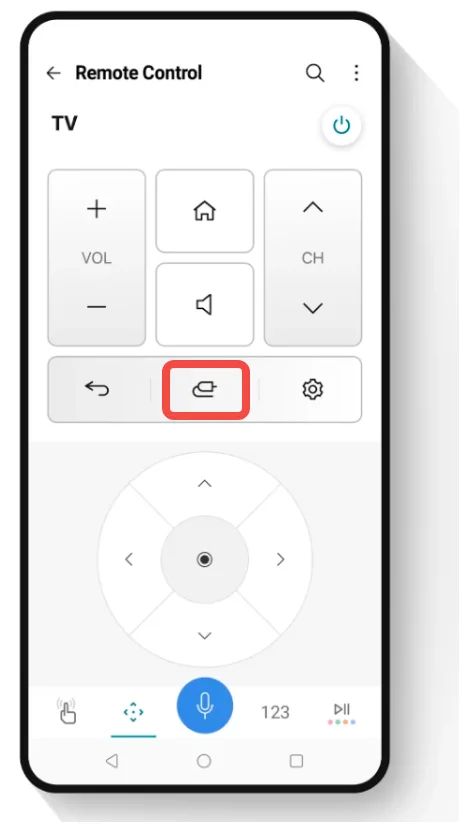
Utiliza la App de Control Remoto para LG TV de BoostVision
Cómo cambiar la entrada del televisor LG sin el control remoto? El tercer método es usar el otro Aplicación de control remoto para TV LG desarrollada por BoostVision.La aplicación no es solo una aplicación de control remoto, sino también una aplicación para la Duplicación de Pantalla y la transmisión de medios a televisores LG.
Como una aplicación remota popular para televisores LG, la aplicación también integra múltiples funciones útiles para controlar los televisores LG, incluyendo cambiar la entrada, ajustar el volumen, y así sucesivamente.
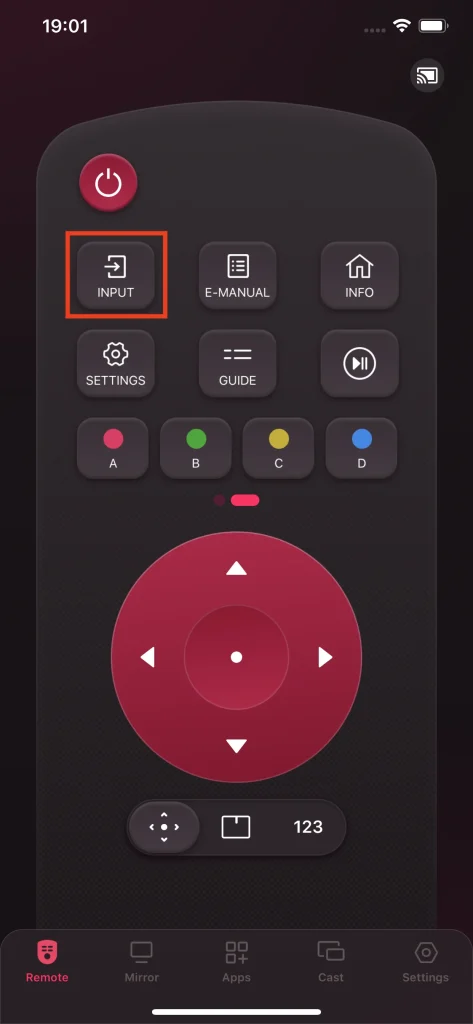
Veamos cómo cambiar la entrada del televisor LG sin el control remoto, pero con la aplicación LG TV Remote de BoostVision.
Passo 1. Pulsa el botón de descarga abajo para descargar la aplicación desde Google Play y App Store.
Descarga el Control Remoto para TV LG
Passo 2. Presiona el power presione el botón en el televisor LG para encenderlo y asegúrese de que su teléfono inteligente y el televisor LG estén utilizando la misma red.
Passo 3. Abre la aplicación en tu teléfono y toca el conexión ícono.
Passo 4. Elige el nombre de tu LG TV de la lista de dispositivos e introduce la Código PIN de tu TV LG.
Passo 5. Cuando se establezca la conexión, puedes tocar el Aporte botón para elegir tu fuente de entrada deseada.
Lectura recomendada: Una revisión exhaustiva de la aplicación LG Remote.
Usar un Ratón de Computadora
Si tienes un ratón (un ratón inalámbrico es mucho mejor) a mano, puedes usarlo para cambiar la fuente de entrada en tu televisor LG. Para hacerlo, sigue los pasos a continuación.
Passo 1. Locate the Puerto USB. en su televisor LG y conecte el sensor del ratón en el puerto USB.
Passo 2. Encienda su televisor LG presionando el botón de encendido en el televisor.
Passo 3. Usa el ratón para desplazarte hacia abajo hasta que veas el TV/Entradas seleccione la pestaña y elija la entrada deseada.
Un ratón es un buen temporal Reemplazo del control remoto de LG TV para controlar tu TV si el control remoto de tu LG TV falta o no funciona.
Usa una Consola de Juegos
Extraño pero eficiente, también puedes cambiar a otra fuente de entrada para tu televisor LG usando una consola de juegos si tienes el dispositivo conectado a tu televisor. Ten en cuenta que esto funciona si la fuente de entrada a la que está conectada la consola de juegos (por ejemplo, PlayStation) ya se muestra en la pantalla.
Una vez que completes los siguientes pasos, tu TV LG detectará automáticamente la consola de juegos como la fuente de entrada activa y cambiará a ella.
Usa tu PlayStation para cambiar la entrada en el televisor LG sin control remoto:
Passo 1. Asegúrate de que tu PlayStation esté conectada a tu televisor LG mediante un cable HDMI y enciende la consola de juegos y el televisor LG.
Passo 2. Presiona el PS botón en el controlador para acceder al menú rápido.
Passo 3. Navigate to the Configuraciones menú usando los botones direccionales del controlador.
Passo 4. Select the Configuraciones opción en el menú de Configuración y localice la HDMI o Pantalla ajustes.
Passo 5. Habilitar el Enlace de Dispositivo HDMI o Control para HDMI opción.
Lectura recomendada: Cómo encender o apagar fácilmente un televisor LG sin el control remoto?
Verdict
Cómo cambiar la entrada en un televisor LG sin control remoto? Hay cinco métodos: presiona el botón de entrada en tu televisor LG, toca el botón de entrada en la aplicación LG ThinQ o en la aplicación LG TV Remote de BoostVision, usa un ratón para cambiar la fuente de entrada y habilita la opción relacionada con HDMI usando una PlayStation.
Dado que no hay un control remoto para controlar tu LG TV, se recomienda encarecidamente que uses una aplicación de control remoto para recuperar el control total sobre tu LG TV. La aplicación LG TV Remote de BoostVision es una excelente opción, y puedes contactar [email protected] Si tienes alguna duda.
Cómo cambiar la entrada en un televisor LG sin el control remoto FAQ
P: ¿Cuál es el botón de fuente en el control remoto de LG?
El botón de fuente, también conocido como botón de entrada, está representado por un icono que simboliza un conector de cable o una entrada de cable coaxial en el LG Magic Remote.
P: ¿Por qué mi televisor no me permite cambiar las entradas?
Si está utilizando un televisor de hotel, la razón podría ser que el modo interactivo está habilitado en el televisor. Un televisor de hotel tiene dos modos de hospitalidad, a saber, modo interactivo y modo independiente. El modo interactivo bloquea el acceso a las configuraciones del aparato, mientras que el modo independiente le permite acceder a las configuraciones como de costumbre. Por lo tanto, cambie a modo independiente antes de intentar cambiar la fuente de entrada.
P: ¿Cómo cambio la pantalla de mi televisor a HDMI?
Es fácil cambiar la pantalla de su televisor a HDMI usando el botón de entrada en su control remoto o televisor. Simplemente presione el botón de entrada repetidamente hasta que vea la entrada HDMI deseada y selecciónela.








